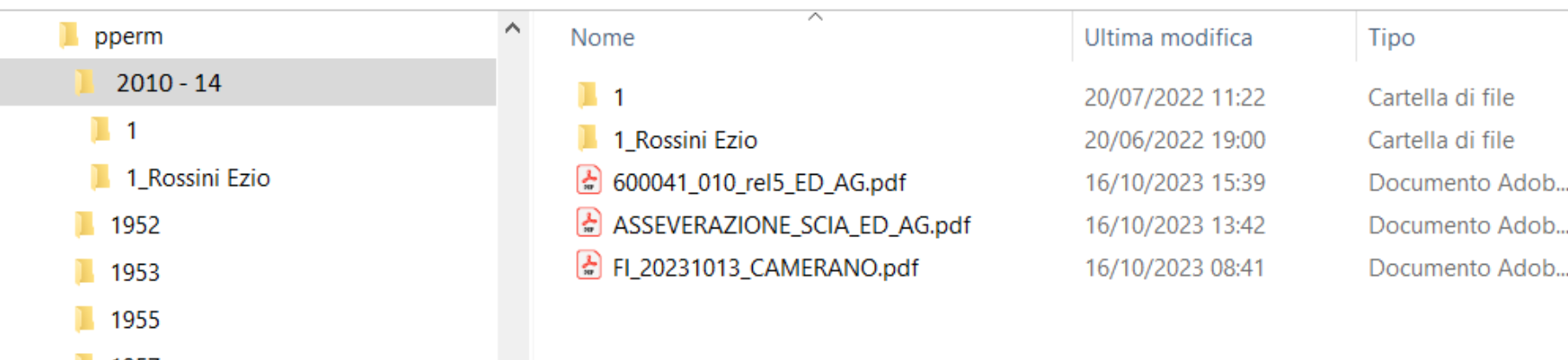Indice
Tracciato (metadati) per l'importazione da Excel
Compilazione metadati Excel
E' possibile creare dei Fascicoli Elettronici partendo da un file Excel (una riga di Excel per ogni pratica); è possibile inoltre acquisire tutti i file (allegati scansionati o altro) che si riferiscono ad ogni pratica (riga di Excel) occorre però che quest'ultima sia rintracciare tramite la “PATH”.
Esiste anche una seconda opzione di acquisizione, quella di riconoscere una riga di Excel per ogni allegato (opzione sconsigliata ma gestibile).
In questa seconda modalità, tutte le colonne valorizzate (dati da recuperare) si devono ripetere in tutte le righe della stessa pratica.
Tracciato Excel
I nomi delle colonne sono vincolanti, si devono chiamare come illustrato di seguito.
La prima riga del file Excel con i dati da recuperare, deve contenere le stesse descrizioni riportate di seguito (Nome colonna Excel).
In grassetto le colonne “obbligatorie”, con la dicitura “Alternativo a “ le colonne alternative ad altre.
Le colonne che non si valorizzeranno possono essere omesse.
| Nome colonna Excel | Note | Controllo |
|---|---|---|
| ANNO_PRATICA | Numerico da 4 | Obbligatorio |
| NUMERO_PRATICA | Alfanumerico 30 | Obbligatorio |
| CODICE_SPORTELLO | Numerico 6 | Obbligatorio - Palitalsoft |
| DATA_PROT | gg/mm/aaaa | |
| NUMERO_PROT | Numerico da 7 | I dati devono essere scritti puliti: (esempio 1) 0251 scriviamo 251 (esempio 2) 2,5 non scriviamo ⇒ log con anomalia segnalata |
| NOMINATIVO_RICHIEDENTE | Alfanumerico da 80 | Obbligatorio |
| COGNOME_RICHIEDENTE | Alfanumerico da 60 | Alternativo a NOMINATIVO_RICHIEDENTE |
| NOME_RICHIEDENTE | Alfanumerico da 60 | Alternativo a NOMINATIVO_RICHIEDENTE |
| CF_PIVA_RICHIEDENTE | Alfanumerico da 16 | |
| OGGETTO | Alfanumerico da 255 | Obbligatorio |
| UBICAZIONE | Alfanumerico da 80 | v. specifiche |
| N_CIVICO | Alfanumerico da 10 | |
| SEZ | Alfanumerico da 3 | |
| FOGLIO | Alfanumerico da 4 | |
| MAPPALE | Alfanumerico da 5 | |
| SUB | Alfanumerico da 3 | |
| DATI_CATASTALI | Alternativa alle singole colonne dei dati catastali, viene analizzata secondo sintassi di caratteri separatori - v. specifiche | |
| NUMERO_PROVVEDIMENTO | Numerico da 7 | |
| DATA_PROVVEDIMENTO | gg/mm/aaaa | |
| NOMINATIVO_PROGETTISTA | Alfanumerico da 80 | |
| CF_PIVA_PROGETTISTA | Alfanumerico da 16 | |
| IMPRESA_ESECUTRICE | Alfanumerico da 80 | |
| CF_PIVA_IMPRESA_ESECUTRICE | Alfanumerico da 16 | |
| DATA_INIZIO_LAVORI | gg/mm/aaaa | |
| DATA_FINE_LAVORI | gg/mm/aaaa | |
| DATA_AGIBILITA | gg/mm/aaaa | |
| STATO_PRATICA | Alfanumerico da 60 | |
| NOTE | Alfanumerico da 500 | |
| CODICE_PROCEDIMENTO | Alfanumerico da 6 | Palitalsoft (Alternativo a TIPO_PRATICA) |
| CODICE_ENDOPROCEDIMENTO | Alfanumerico da 6 | Palitalsoft |
| CODICE_EVENTO | Alfanumerico da 6 | Palitalsoft |
| NOME_ALLEGATO | Solo se si crea una riga per ogni allegato della pratica | |
| PATH | Percorso relativo della cartella con i file da allegare: Es. 1985-0521_pratica di test | Obbligatorio: SE NOME_ALLEGATO <> da vuoto |
| TIPO_PRATICA | Alfanumerico da 255 | Esempio: Permesso di Costruire; SCIA; Abitabilità, ecc. |
Specifiche dei campi
Una possibilità fondamentale è quella di riconoscere se la pratica (riga) che si sta per importare possa già esistere nel gestionale CWOL – Palitalsoft e quindi si potrà decidere di skippare la riga o integrare i dati, in particolare importare gli allegati senza creare la pratica proprio perché già esistente.
Per poter riconoscere in modo univoco le pratiche, si devono valorizzare le prime due colonne (ANNO e NUMERO) le quali saranno controllate con il numero pratica attualmente presente sui Fascicoli Elettronici già esistenti (esempio di un nostro numero pratica: SUE/154/2010).
SUE = sigla che deriva dal CODICE_SPORTELLO (assegnazione fatta da Palitalsoft)
154 = NUMERO_PRATICA
2010 = ANNO_PRATICA
Questa coppia di numeri risulta quindi fondamentale per riconoscere le pratiche e anche per crearle dal file Excel.
NOMINATIVO_RICHIEDENTE
Nella colonna “NOMINATIVO_RICHIEDENTE” possono essere valorizzati anche più di un nominativo, basta utilizzare un carattere separatore, esempio: MARIO COSSI #@ MATTEO COSSI #@ ROSSI VINCENZO Risultato 3 anagrafiche distinte, senza distinzione tra cognome e nome o viceversa; è opportuno adottare un metodo omogeneo di inserire i dati (sempre cognome nome o nome cognome). Il carattere separatore usato in esempio (#@) è a libera scelta dell’operatore che compila il file Excel;è necessario che in tutte le anagrafiche (in tutte le righe) si usi lo stesso carattere separatore. ATTENZIONE: Ampiezza massima 255 caratteri spazi inclusi
UBICAZIONE
Nella colonna “UBICAZIONE” può contenere anche il numero civico, in questo caso va separato da un carattere separatore, esempio utilizzando la virgola ”,” come carattere separatore:
- VIA ROMA, 15/A = ok
- VIA TORINO, 2 = ok
- VIA MILANO 5 = avremo come area di circolazione VIA MILANO 5 senza nessun numero civico (il 5 verrà associato come parte dell’area di circolazione).
DATI_CATASTALI
Nella colonna “DATI_CATASTALI” è necessario effettuare due operazioni:
- Identificare le informazioni (ad esempio distinguere tra foglio e mappale);
- Separare i valori dello stesso tipo
Tramite la configurazione di determinati caratteri, è possibile riconoscere la sintassi utilizzate e sistemare il dato di conseguenza, ad esempio inserendo come caratteri separatori/identificativi:
- F: Carattere identificativo tra fogli
- n.: Carattere identificativo delle particelle (si può usare qualsiasi carattere, esempio: [part.]
- ,: Carattere separatore tra particelle (si può usare qualsiasi carattere, esempio: [;] [/] ecc.)
- SUB: Carattere identificativo dei sub
- -: Carattere separatore tra sub
- e: Carattere separatore di sub tra diversi mappali (si può usare qualsiasi carattere, importante che le righe siano scritte allo stesso modo)
Esempio 1: F 10 n. 15,16, 270 SUB 1-2 e 25-26 e 3
- Foglio 10 Particella 15 Sub 1
- Foglio 10 Particella 15 Sub 2
- Foglio 10 Particella 16 Sub 25
- Foglio 10 Particella 16 Sub 26
- Foglio 10 Particella 270 Sub 3
Esempio 2: F 10 n. 15 SUB 1,2,14,16
- Foglio 10 Particella 15 Sub 1
- Foglio 10 Particella 15 Sub 2
- Foglio 10 Particella 15 Sub 14
- Foglio 10 Particella 15 Sub 15
PATH
Nella colonna “PATH” deve essere presente il nome della “cartella” contenente i file allegati che fanno riferimento alle scansioni di questa riga.
Esempio: [2010-14] in questa cartella poi si potranno trovare tutti i file che si vuole importare.
Al momento di effettuare l’importazione è necessario che tutte le cartelle elencate nella colonna [PATH] siano poste in un percorso di rete raggiungibile che potrà essere indicato nel programma di importazione.
Se all’interno della cartella (da esempio [2010-14]) si mettono altre cartelle con al loro interno altri file, il sistema crea dei “passi” con il nome delle sotto cartelle mettendo i file al loro interno (Fig. 1).
Si avranno 2 passi (con i file che si avranno dentro ogni cartella, senza visibilità di pubblicazione):
- 1
- 1_Rossini Ezio
I 3 file (pdf) si troveranno recuperati nella tab [Allegati] come allegati generali con la visibilità di pubblicazione, sì.